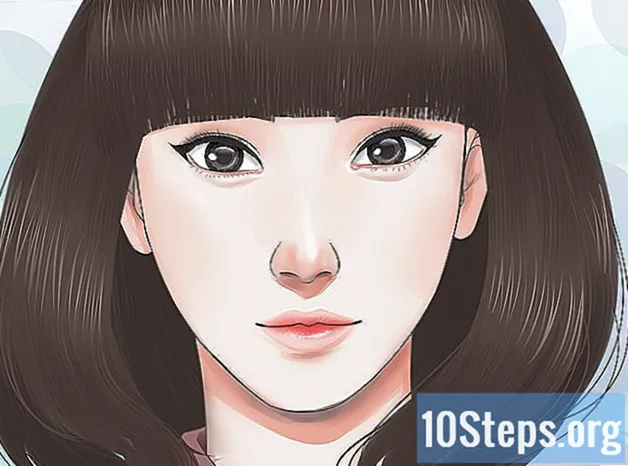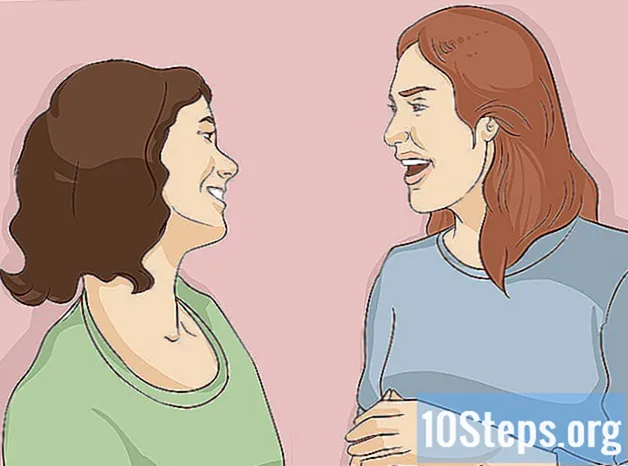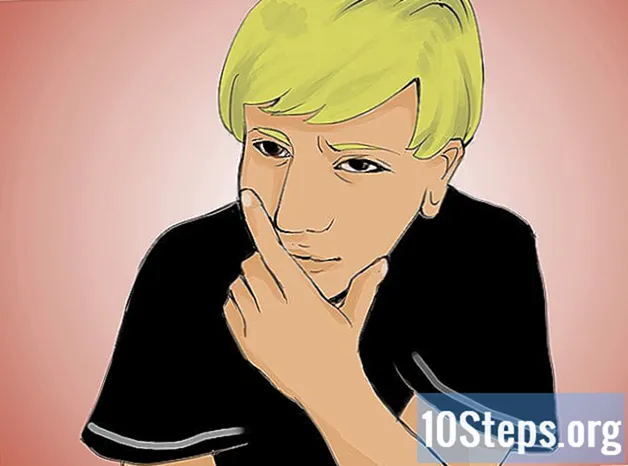Innehåll
- stadier
- Metod 1 Inaktivera SafeSearch på iPhone
- Metod 2 Inaktivera SafeSearch på Android
- Metod 3 Inaktivera SafeSearch på en stationär dator
- Metod 4 Använd alternativa webbläsare
Googles SafeSearch-skydd är ett filter som förhindrar att uttryckligt innehåll visas i sökresultaten. Det kan inaktiveras på en stationär dator och på mobila plattformar. Tyvärr lagstiftas SafeSearch i vissa regioner medan vissa internetleverantörer använder inställningar som tvingar den att låsas. I det här fallet kan du inte inaktivera Google SafeSearch på din sida, men du kan försöka använda en annan webbläsare.
stadier
Metod 1 Inaktivera SafeSearch på iPhone
-

Öppna Google. Klicka på Google-appikonen som ser ut som en färgad G på vit bakgrund. Detta öppnar Googles sökmotor. -

Klicka på inställningsikonen
. Det är längst upp till vänster på skärmen.- Om Google öppnar på en webbplats klickar du först på Google-logotypen längst ner på skärmen.
-

Bläddra ner och tryck på Sökparametrar. Det här alternativet finns i avsnittet konfidentialitet. -
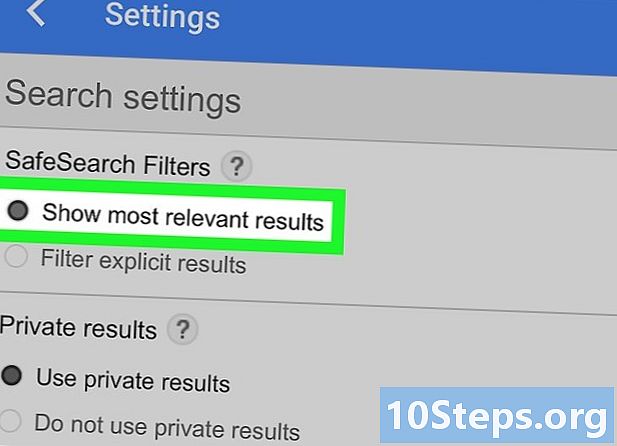
Markera rutan Visa de mest relevanta resultaten. Det här alternativet är högst upp på skärmen.- Om detta alternativ redan är markerat, betyder det att SafeSearch är inaktiverat.
-

Press rekord. Det här är den blå knappen längst ner på sidan. Klicka för att spara dina ändringar och avsluta inställningssidan. -
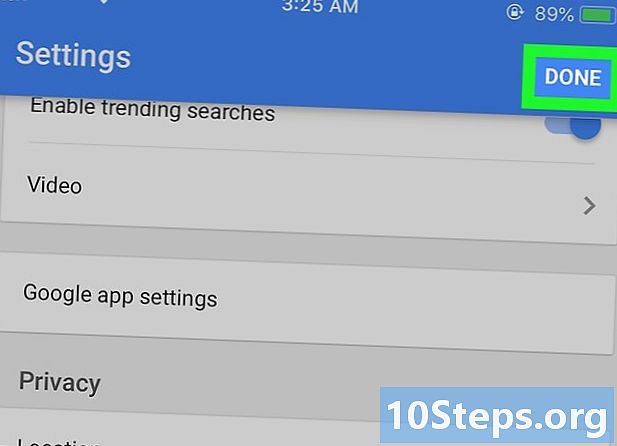
Press AVSLUTAD. Den här knappen är i det övre högra hörnet av skärmen och omdirigeras till Googles sökmotorsida. -

Starta en sökning. Sök efter din favoritterm eller fras för att se om SafeSearch har inaktiverats eller inte. Om du ser mer tydliga (eller till och med annorlunda) resultat än tidigare, betyder det att det har avaktiverats.- Om det uttryckliga innehållet fortfarande inte visas kan din Internetleverantör eller region blockera dessa resultat. Kontakta din Internetleverantör för försäkring eller använd ett VPN eller proxy för att se blockerat innehåll.
Metod 2 Inaktivera SafeSearch på Android
-

Öppna Google. Klicka på Google-appikonen som ser ut som en färgad "G" på en vit bakgrund. Googles sökmotor öppnas. -
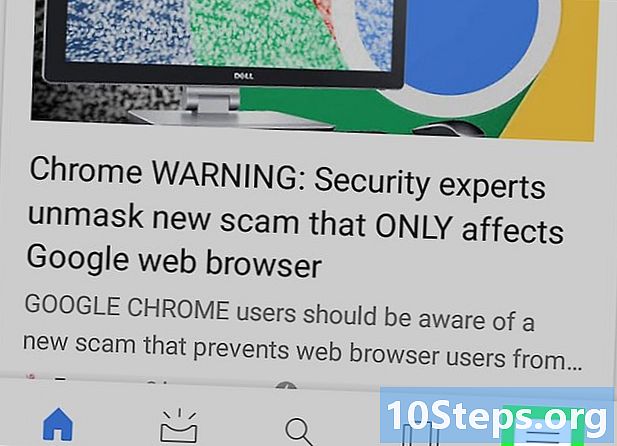
Press ☰. Denna knapp finns längst ner till höger på skärmen och öppnar en meny. -

Välj inställningar. Det här alternativet finns i menyn och öppnar inställningssidan. -

Press Konton och konfidentialitet. Du hittar det här alternativet mitt på inställningssidan. -

Skjut omkopplaren SafeSearch-filter
. Det blir grått
för att indikera att SafeSearch har inaktiverats.- Om omkopplaren redan är grå är SafeSearch inaktiverad.
-

Starta en sökning. Peka på förstoringsglasikonen längst ner på skärmen och sök efter din favorittermin eller fras för att se om SafeSearch har stängts av eller inte. Om du ser tydligt (eller till och med annorlunda) innehåll i sökresultaten, betyder det att SafeSearch för Google har inaktiverats.- Om det uttryckliga innehållet fortfarande inte visas kan din internetleverantör eller region blockera de uttryckliga resultaten. Du kan kontakta din Internetleverantör för att se till eller använda ett VPN eller proxy för att se det uttryckliga innehållet.
Metod 3 Inaktivera SafeSearch på en stationär dator
-

Öppna sidan Google Inställningar. Gå till den här sidan från valfri webbläsare.- Din webbläsare måste ha cookies aktiverade för att spara dina inställningar när ändringarna är slutförda.
-

Avmarkera rutan Aktivera SafeSearch. Du hittar den högst upp på sidan.- Om SafeSearch är låst i din webbläsare måste du ange lösenordet när du uppmanas.
- Om den här rutan redan är markerad betyder det att SafeSearch är inaktiverat på din dator.
-

Markera rutan Använd privata resultat. Det är mitt på sidan. Den här inställningen är inte direkt relaterad till SafeSearch, men den låter dig se en bredare variation av relevanta bilder.- Återigen, om den här rutan är markerad, betyder det att det här alternativet redan är aktiverat.
-

Rulla ner och klicka rekord. Den blå knappen finns längst ner på sidan. Klicka på den för att spara dina ändringar och återgå till Google. -

Starta en sökning. Hitta din önskade fras eller fras för att ta reda på om SafeSearch har inaktiverats eller inte. Om du ser tydliga resultat (eller till och med skiljer sig från de som vanligtvis visas) har du inaktiverat SafeSearch framgångsrikt.- Om du fortfarande inte ser tydligt innehåll kan din internetleverantör eller region blockera de uttryckliga resultaten. Du kan kontakta din Internetleverantör för att se till att du kan använda ett VPN eller proxy för att se det blockerade innehållet.
Metod 4 Använd alternativa webbläsare
-

Använd Bing. Sedan ändringarna som gjorts på Google SafeSearch har många människor vänt sig till Bing för att hitta uttryckligt innehåll. Du kan inaktivera SafeSearch i Bing genom att göra följande:- öppna den här sidan
- klicka på ☰ uppe till höger
- välj Vuxenfilter
- markera rutan inaktiverad
- klicka på rekord
- klicka på jag accepterar
-

Använd DuckDuckGo för att undvika kakor. DuckDuckGo är en privat sökmotor som inte registrerar din webbläsarhistorik. Du kan inaktivera SafeSearch i DuckDuckGo genom att göra följande:- öppna den här sidan
- klicka på ☰ uppe till höger
- välj Andra parametrar
- klicka på listrutan Säker sökning
- välj inaktiverad
- bläddra ner och klicka Spara och lämna
-

Vi ses på DeviantArt. DeviantArt är kanske det bästa alternativet om du letar efter bilder av nakna människor i icke-erotiska poser eller nakna människor av olika kroppstyper. Du måste dock registrera dig med en adress innan du kan välja bort inställningar för vuxeninnehåll.